Восстановить Файлы на Жестком Диске

Метод 1 из 4: Диагностика жесткого диска
Сделайте диагностику с помощью программы Victoria (многофункционального комплекса для тестирования и настройки параметров винчестера на низком уровне).
- Проверьте жесткий диск. Подключите жесткий диск к компьютеру, и проверьте его. Если жесткий диск имеет множество «битых» секторов, то нормальной работы от данного диска ждать уже не стоит, количество сбойных секторов будет увеличиваться, и информация с него будет пропадать.
Метод 2 из 4: Использование виртуального образа
Процесс восстановления данных связан с интенсивным использованием анализируемого носителя информации.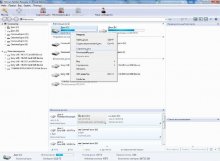 Создавая виртуальную копию диска и продолжая с нее восстановление данных, вы гарантированно обезопасите себя от случайной перезаписи файлов или утери информации в результате появления новых сбойных участков диска.
Создавая виртуальную копию диска и продолжая с нее восстановление данных, вы гарантированно обезопасите себя от случайной перезаписи файлов или утери информации в результате появления новых сбойных участков диска.
- Выберите диск. В главном окне программы мы видим доступные для анализа жесткие диски, логические разделы и съёмные носители информации. Выберите тот, информацию с которого необходимо восстановить и кликните на нём правой кнопкой мышки. В появившемся подменю нажмите «Сохранить диск».
- Создайте виртуальный образ. В появившемся окне, укажите полное имя файла с образом и нажмите кнопку «Сохранить». Не сохраняйте файл образа на диск с которого необходимо восстановить файлы - это приведет к перезаписи информации.
- Добавьте образ в программу. Выберите в главном меню «Сервис» – «Монтировать диск» и укажите полный путь к файлу образа. Утилита добавит сохраненный ранее диск в дерево папок, и диск будет доступен для анализа и поиска удаленных файлов.
Совет: Сохраните файл виртуального образа на другой компьютер и на нем продолжайте поиск и восстановление утерянных файлов. Постарайтесь больше не использовать «битый» диск.
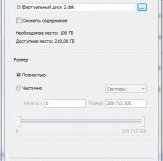

Похожие страницы:





